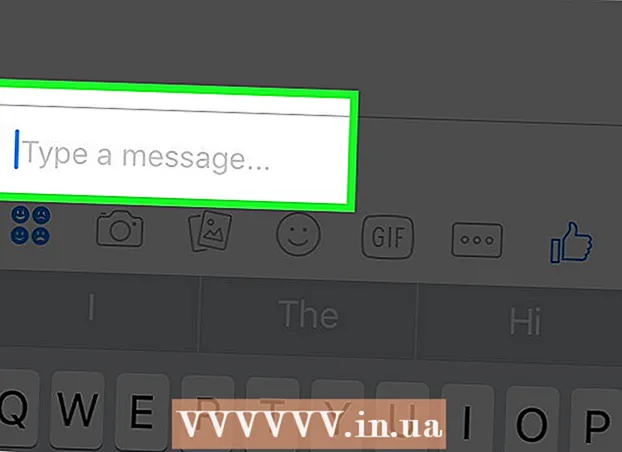Autor:
Ellen Moore
Data Utworzenia:
16 Styczeń 2021
Data Aktualizacji:
2 Lipiec 2024

Zawartość
- Kroki
- Metoda 1 z 3: Windows
- Metoda 2 z 3: Mac OS X: Terminal
- Metoda 3 z 3: Mac OS X: Edycja tekstu
- Ostrzeżenia
W systemach Windows i Mac OS X wszystko, co wprowadzisz na klawiaturze, może być udźwiękowione (odbywa się to za pomocą głosu generowanego przez komputer).
Kroki
Metoda 1 z 3: Windows
 1 Uruchom narzędzie Narrator. Kliknij Start, wpisz narrator w pasku wyszukiwania i naciśnij Enter. Narrator uruchamia się, odczytując dane z klawiatury.
1 Uruchom narzędzie Narrator. Kliknij Start, wpisz narrator w pasku wyszukiwania i naciśnij Enter. Narrator uruchamia się, odczytując dane z klawiatury.  2 Skonfiguruj narzędzie Spiker. Zaznacz lub odznacz opcje w otwartym oknie Narratora.
2 Skonfiguruj narzędzie Spiker. Zaznacz lub odznacz opcje w otwartym oknie Narratora.  3 Zmień głos spikera. W zależności od używanego systemu operacyjnego kliknij opcję Ustawienia głosu lub Ustawienia głosu (na dole okna) i zmień odpowiednie ustawienia.
3 Zmień głos spikera. W zależności od używanego systemu operacyjnego kliknij opcję Ustawienia głosu lub Ustawienia głosu (na dole okna) i zmień odpowiednie ustawienia.  4 Sprawdź pracę spikera. Otwórz Notatnik (lub dowolny inny edytor tekstu).
4 Sprawdź pracę spikera. Otwórz Notatnik (lub dowolny inny edytor tekstu).  5 W Notatniku wprowadź słowa, które chcesz usłyszeć.
5 W Notatniku wprowadź słowa, które chcesz usłyszeć. 6 Zaznacz słowo w notatniku, a mówca je wypowie.
6 Zaznacz słowo w notatniku, a mówca je wypowie.- Możesz też nacisnąć Ctrl + Alt + Spacja lub Ctrl + Shift + Spacja.
Metoda 2 z 3: Mac OS X: Terminal
 1 Kliknij Finder> Aplikacje> Narzędzia.
1 Kliknij Finder> Aplikacje> Narzędzia. 2 Kliknij dwukrotnie „Terminal”, aby go uruchomić.
2 Kliknij dwukrotnie „Terminal”, aby go uruchomić. 3 Wpisz powiedz, a następnie wprowadź tekst, który chcesz wypowiedzieć.
3 Wpisz powiedz, a następnie wprowadź tekst, który chcesz wypowiedzieć. 4 Wciśnij Enter. Tekst zostanie odczytany przez komputer.
4 Wciśnij Enter. Tekst zostanie odczytany przez komputer.
Metoda 3 z 3: Mac OS X: Edycja tekstu
 1 Wprowadź tekst do TextEdit.
1 Wprowadź tekst do TextEdit. 2 Umieść kursor w miejscu, w którym chcesz zacząć wypowiadać tekst. W przeciwnym razie tekst będzie czytany od samego początku.
2 Umieść kursor w miejscu, w którym chcesz zacząć wypowiadać tekst. W przeciwnym razie tekst będzie czytany od samego początku.  3 Kliknij Edytuj> Mowa> Zacznij mówić. Tekst zostanie odczytany.
3 Kliknij Edytuj> Mowa> Zacznij mówić. Tekst zostanie odczytany.  4 Kliknij Edytuj> Mowa> Przestań mówić. Nagrywanie dźwięku zostanie zatrzymane.
4 Kliknij Edytuj> Mowa> Przestań mówić. Nagrywanie dźwięku zostanie zatrzymane.
Ostrzeżenia
- Nie używaj „złych” słów, zwłaszcza jeśli poziom głośności systemu głośników jest wysoki.